Для того чтобы, создать или изменить связи между таблицами, нужно сначала закрыть все таблицы.
Затем на панели инструментов «Работа с базами данных» нажмите кнопку «Схема данных».
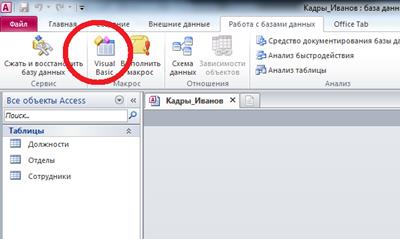
Добавьте на схему все существующие таблицы и закройте окно добавления объектов.

В рабочей области отобразятся пока еще не связанные между собой таблицы.
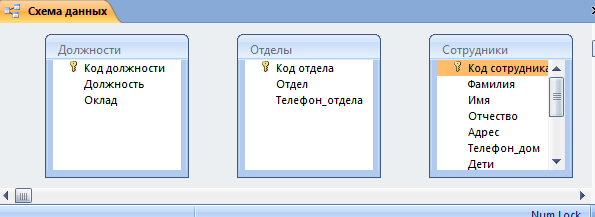
Для изменения и создания связей нажмите кнопку «Изменить связи» на панели «Конструктор»
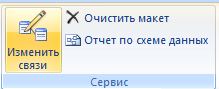
В появившемся окне нажмите кнопку «Новое». Откроется окно для создания связи. В качестве левой таблицы (сторона «один» связи «один ко многим») выберите таблицу «Должности» и столбец «Код должности». Для правой таблицы выберите таблицу «Сотрудники» и столбец «Код должности». Нажмите кнопку «ОК».

В открывшемся окне оставьте галочку «Обеспечение целостности данных» и создайте связь. Связь отобразится в рабочей области.
В Microsoft Access обеспечивается возможность автоматической проверки целостности данных в связанных полях. Целостность данных означает систему правил, используемых для поддержания связей между записями в связанных таблицах, а также для обеспечения защиты от случайного удаления или изменения связанных данных. Установить проверку целостности данных можно, если выполнены следующие условия:
· связанное поле главной таблицы является ключевым полем или имеет уникальный индекс;
· связанные поля имеют один тип данных;
· обе таблицы принадлежат одной базе данных Microsoft Access.
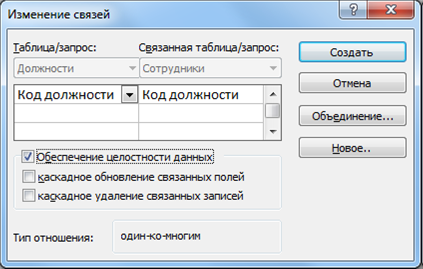
Создайте связь между таблицами «Сотрудники» и «Отделы» аналогичным образом. В итого связи между таблицами будут выглядеть следующим образом
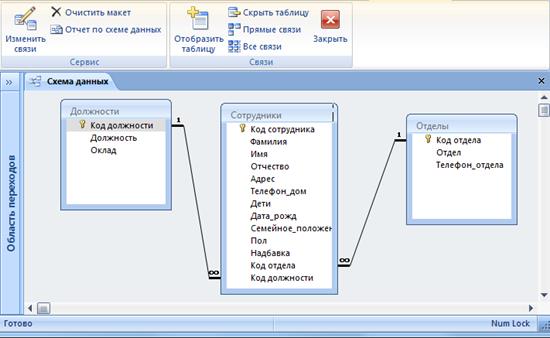
Задание 4. Создание форм
Под процессом обработки информации в ИС прежде всего понимаются следующие процедуры: ввод, просмотр, выборка некоторого подмножества данных, сортировка, группировка, изменение (исправление), расчет производных параметров и итогов. Все эти действия можно делать с помощью объектов СУБД Формы. Для одной БД может быть разработано сколько угодно форм в зависимости от поставленных задач обработки информации. При удалении формы удаляется процедура обработки, графическое оформление, но информация из БД не исчезает, так как хранится в объектах другого типа – в таблицах.
Чтобы ввести данные для рассматриваемой БД «Кадры», необходимо создать три формы: по одной для каждой таблицы. Начинать ввод следует с таблицы, находящейся на стороне «Один», связи «Один ко многим». Она является «главной» из нее подставляются значения первичного ключа в поле внешнего ключа «подчиненной» таблицы.
Формы можно создавать с помощью конструктора и с помощью мастера. Воспользуемся мастером создания форм. Вызвать мастер создания форм можно на вкладке «Создание», кнопка «Мастер форм».
Далее нужно выбрать поля для таблицы. Выберем все поля таблицы должности.
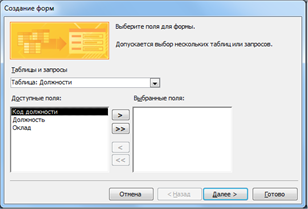
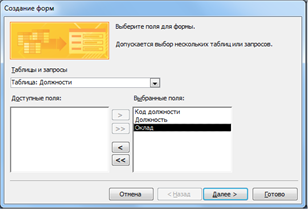
На следующем этапе «Внешний вид формы» выберем «Ленточный».
На этапе «Задание имени формы» назовите форму «Штатное расписание + ваша Фамилия».

Откроется форма для ввода данных в таблицу «Должности».
Объект 1. Форма «Штатное расписание _Фамилия»
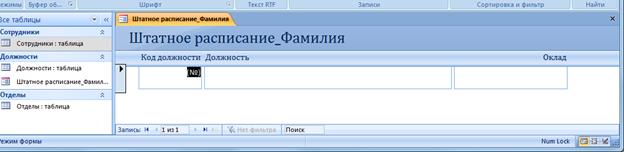
Ведите данные в соответствие с заданием отдела кадров. Поле «Код должности» заполняется автоматически при заполнении последующих полей.

Закройте форму и откройте таблицу «Должности». Убедитесь, что все данные внесены в таблицу.
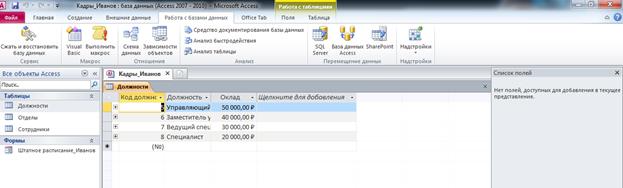
Создайте форму для заполнения таблицы «Отделы». Назовите ее «Структура организации_Фамилия». Заполните таблицу «Отделы».
Форма «Структура организации _Фамилия»
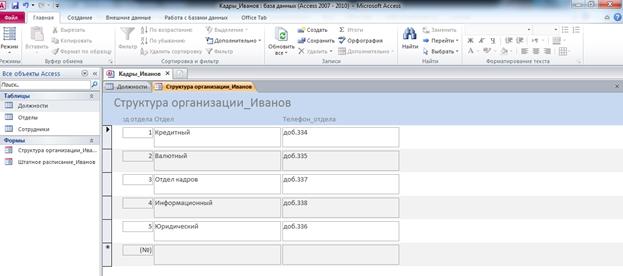
Таблица «Отделы»
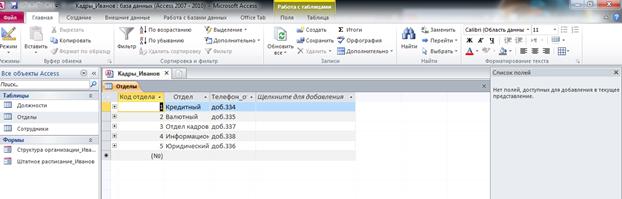
Создайте форму для заполнения таблицы «Сотрудники». Назовите ее «Карточка сотрудника».
В процессе создания формы выберите внешний вид формы «В один столбец».

Заполните карточки в соответствие с данными, всего 20 человек. Недостающие данные придумайте самостоятельно.
Запрос – это объект построения временных таблиц с отобранной информацией. Запросы используются для отбора отдельных полей одной или нескольких связанных таблиц, а также для сортировки и выбора записей по некоторым логическим условиям. Запросы представляются как временно создаваемые таблицы и поэтому могут служить источником данных для форм и отчетов. Запросы используются для создания структуры новой таблицы, исключения повторяющихся данных, создания перекрестных таблиц. Запросы также позволяют сгруппировать, обновить или удалить одновременно несколько записей, выполнить вычисления итоговых или новых полей.
Создание запросов возможно в режиме конструктора и мастера запросов.
Для предоставления данных и их распечатки особым образом используется объект Отчет. С помощью этого объекта создать и напечатать отчет, группирующий данные и вычисляющий итоги. Отчет может брать данные из готового запроса или в процессе построения подготовить такой запрос из нескольких таблиц. При этом надо помнить, что смешение полей таблиц и полей запросов при построении отчета недопустимо. Отчет может выглядеть как таблица, но чаще используется представление в виде иерархической структуры.
Контрольные вопросы
1. Что такое ключевое поле?
2. Как создать связь между таблицами в MS Access?
3. Зачем используется свойство обеспечение целостности данных?
4. Перечислите основные объекты MS Access?
5. Для чего используются запросы?
6. Для чего используются формы?
7. Для чего используют отчеты?
Содержание отчета
Отчет о выполнении практической работы выполняется в тетради и должен содержать:
1. Номер практической работы.
2. Тему работы.
3. Цель работы.
4. Ответы на контрольные вопросы.
5. Файл с БД MS Access.
Отчет (в виде фотографий (или скан-копий) тетрадных страниц) отправить по электронной почте на почту преподавателя -
Пожидаева Д.А. denis.pozhidaev.80@gmail.com тел. 071 362 51 91